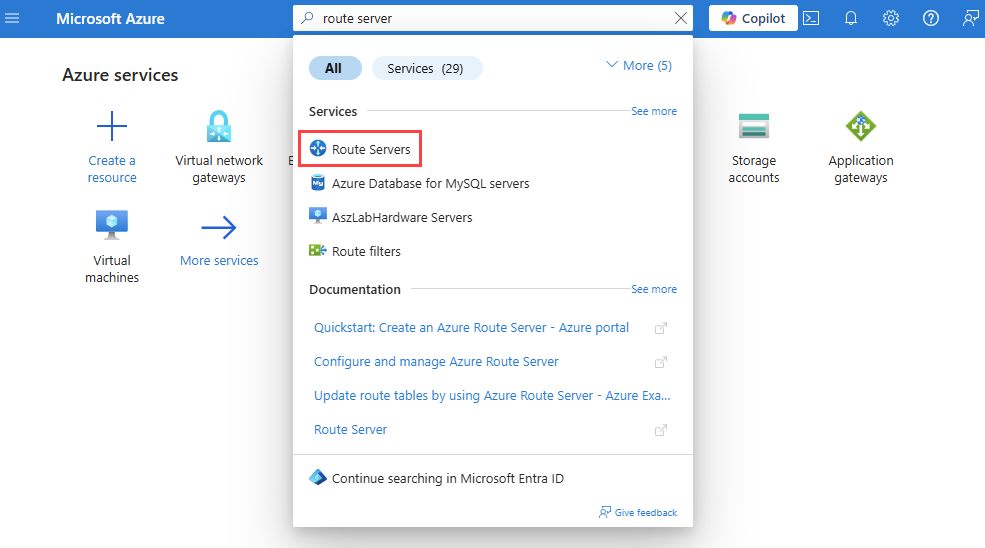Szybki start: tworzenie serwera usługi Azure Route Server przy użyciu witryny Azure Portal
Z tego przewodnika Szybki start dowiesz się, jak utworzyć serwer usługi Azure Route Server w celu komunikacji równorzędnej z wirtualnym urządzeniem sieciowym w sieci wirtualnej przy użyciu witryny Azure Portal.
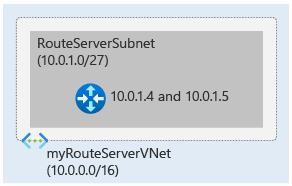
Jeśli nie masz subskrypcji platformy Azure, przed rozpoczęciem utwórz bezpłatne konto.
Ważne
Serwery usługi Azure Route Servers utworzone przed 1 listopada 2021 r., które nie mają skojarzonego publicznego adresu IP, są wdrażane z ofertą publicznej wersji zapoznawczej . Publiczna oferta w wersji zapoznawczej nie jest wspierana przez umowę SLA dotyczącą ogólnej dostępności i pomoc techniczną. Aby wdrożyć usługę Azure Route Server z ofertą ogólnej dostępności oraz uzyskać ogólną dostępność i pomoc techniczną, usuń i ponownie utwórz serwer Route Server.
Wymagania wstępne
Konto platformy Azure z aktywną subskrypcją. Utwórz konto bezpłatnie.
Zapoznaj się z limitami usług dla usługi Azure Route Server.
Tworzenie serwera tras
W tej sekcji utworzysz serwer tras.
Zaloguj się do Portalu Azure.
W polu wyszukiwania w górnej części portalu wprowadź ciąg route server i wybierz pozycję Route Server z wyników wyszukiwania.
Na stronie Serwery tras wybierz pozycję + Utwórz.
Na karcie Podstawy tworzenia serwera tras wprowadź lub wybierz następujące informacje:
Ustawienia Wartość Szczegóły projektu Subskrypcja Wybierz subskrypcję platformy Azure, której chcesz użyć do wdrożenia serwera tras. Grupa zasobów Wybierz pozycjęUtwórz nowy.
W polu Nazwa wprowadź wartość myResourceGroup.
Wybierz przycisk OK.Szczegóły wystąpienia Nazwisko Wprowadź wartość myRouteServer. Region (Region) Wybierz pozycję Wschodnie stany USA lub dowolny region, w którym chcesz utworzyć serwer tras. Preferencja routingu Wybierz pozycję ExpressRoute. Inne dostępne opcje: VPN i ASPath. Konfigurowanie sieci wirtualnych Sieć wirtualna Wybierz pozycjęUtwórz nowy.
W polu Nazwa wprowadź wartość myRouteServerVNet.
W polu Zakres adresów wprowadź wartość 10.0.0.0/16.
W obszarze Nazwa podsieci i Zakres adresów wprowadź odpowiednio elementy RouteServerSubnet i 10.0.1.0/26.
Wybierz przycisk OK.Podsieć Po utworzeniu sieci wirtualnej i podsieci zostanie wypełniona podsieć RouteServerSubnet .
— Podsieć musi mieć nazwę RouteServerSubnet.
- Podsieć musi być co najmniej /26 lub większa.Publiczny adres IP Publiczny adres IP Wybierz pozycjęUtwórz nowy. lub wybierz istniejący zasób publicznego adresu IP w warstwie Standardowa, który ma zostać przypisany do serwera Route Server. Aby zapewnić łączność z usługą zaplecza, która zarządza konfiguracją serwera Route Server, wymagany jest publiczny adres IP. Nazwa publicznego adresu IP Wprowadź wartość myRouteServerVNet-ip. Publiczny adres IP w warstwie Standardowa jest wymagany do zapewnienia łączności z usługą zaplecza, która zarządza serwerem tras. Wybierz pozycję Przejrzyj i utwórz , a następnie wybierz pozycję Utwórz po zakończeniu walidacji.
Uwaga
Wdrożenie serwera Route Server może potrwać do 30 minut.
Konfigurowanie komunikacji równorzędnej za pomocą urządzenia WUS
W tej sekcji dowiesz się, jak skonfigurować komunikację równorzędną BGP z wirtualnym urządzeniem sieciowym (WUS).
Po zakończeniu wdrażania wybierz pozycję Przejdź do zasobu , aby przejść do serwera myRouteServer.
W obszarze Ustawienia wybierz pozycję Równorzędne.
Wybierz pozycję + Dodaj , aby dodać element równorzędny.
Na stronie Dodawanie elementu równorzędnego wprowadź następujące informacje:
Ustawienie Wartość Nazwisko Nazwa identyfikująca element równorzędny. W tym przykładzie użyto nazwy myNVA. ASN Numer systemu autonomicznego (ASN) urządzenia WUS. Aby uzyskać więcej informacji, zobacz What Autonomous System Numbers (ASNs) can I use? (Jakich numerów systemu autonomicznego (ASN) można używać? Adres IPv4 Prywatny adres IP urządzenia WUS, z którą maszyna wirtualna myRouteServer będzie komunikować się w celu ustanowienia protokołu BGP. Wybierz pozycję Dodaj , aby dodać element równorzędny.
Ukończ konfigurację urządzenia WUS
Aby ukończyć konfigurację komunikacji równorzędnej, należy skonfigurować urządzenie WUS w celu ustanowienia sesji protokołu BGP z adresami IP równorzędnych i numerami ASN serwera routingu. Adresy IP elementów równorzędnych i numer ASN serwera myRouteServer można znaleźć na stronie Przegląd :
Ważne
Zalecamy komunikację równorzędną każdego urządzenia WUS z obydwoma wystąpieniami serwera tras, aby upewnić się, że trasy sieci wirtualnej są anonsowane za pośrednictwem połączeń urządzenia WUS i zapewniają wysoką dostępność.
Czyszczenie zasobów
Gdy grupa zasobów myResourceGroup nie będzie już potrzebna, możesz usunąć wszystkie zasoby utworzone w tym przewodniku Szybki start:
W polu wyszukiwania w górnej części portalu prowadź ciąg myResourceGroup. Wybierz pozycję myResourceGroup z wyników wyszukiwania.
Wybierz pozycję Usuń grupę zasobów.
W obszarze Usuń grupę zasobów wprowadź wartość myResourceGroup, a następnie wybierz pozycję Usuń.
Wybierz pozycję Usuń , aby potwierdzić usunięcie grupy zasobów i wszystkich jej zasobów.